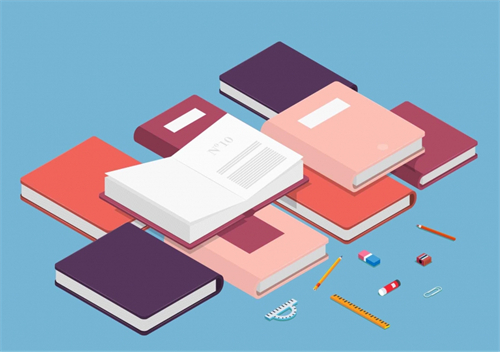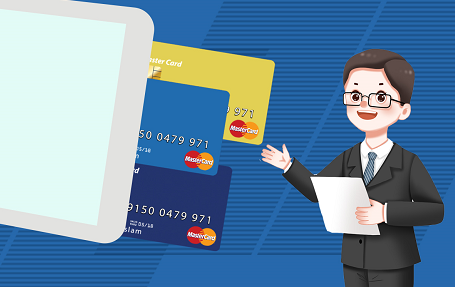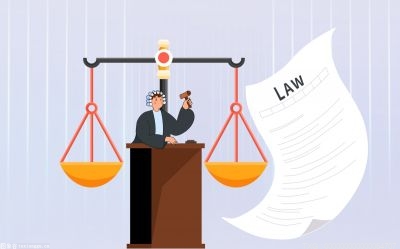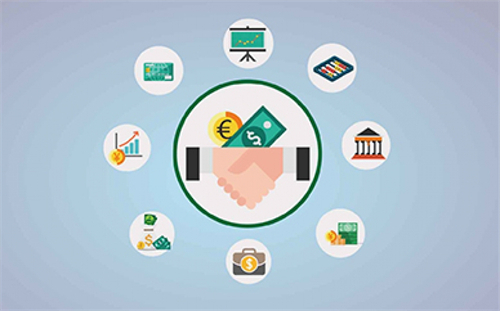win10系统IE11浏览器怎么降级 Win10专业版搜索框无法键入?

1、按Win+X键打开控制面板,之后选择程序与功能,最后点击查看已安装的更新。
2、找到IE11右击卸载。
3、等待卸载完成。
4、卸载完成系统会自动重启,开机后再次打开IE,版本就退回IE10,勾去自动更新,可避免再次更新至IE11。
Win10专业版搜索框无法键入?
1.使用PowerShell命令
--如果您的Windows应用商店应用程序出现问题,则可能会发生此错误。要解决此问题,请运行以下PowerShell命令并检查是否有任何改进。
--右键单击“开始”。
--单击Windows PowerShell(管理员)选项。
--在PowerShell窗口中,键入以下命令,然后按Enter以执行该命令。
Get-AppXPackage -AllUsers |Where-Object {$_.InstallLocation -like “*SystemApps*”} | Foreach {Add-AppxPackage -DisableDevelopmentMode -Register “$($_.InstallLocation)\AppXManifest.xml”}
--执行该命令后,关闭PowerShell窗口。
--按Windows键并尝试在搜索栏中搜索任何关键字。
--如果问题仍然存在,请尝试以下PowerShell命令。
右键单击任务栏,然后选择“任务管理器”。
--单击File并选择Run New Task。
--在“运行”框中,选中“使用管理权限创建此任务”选项。
-- 在PowerShell窗口中,键入以下命令,然后按Enter键:
$manifest = (Get-AppxPackage Microsoft.WindowsStore).InstallLocation + ‘\AppxManifest.xml’ ; Add-AppxPackage -DisableDevelopmentMode -Register $manifest
--执行命令后,关闭PowerShell窗口。
--在windows 10搜索栏中键入任何内容,然后检查问题是否已解决。
--如果没有,请重新启动计算机并再次检查。
2.执行备用用户输入文件
--如果ctfmon.exe进程不起作用,windows 10搜索栏可能无法正常工作。 要解决此问题,您需要从目录手动运行该文件。
--打开文件资源管理器并导航到以下位置:
C:\ Windows \ System32下
--在目录中,搜索ctfmon.exe。
--右键单击ctfmon.exe,然后单击“打开”。
--关闭文件资源管理器。
--在搜索栏中输入任何内容并检查是否有任何改进。
如果每次重新启动后问题再次出现,您可能需要创建一个任务,在重新启动后自动运行ctfmon.exe文件。
3.重新启动Cortana Process
--如果问题仍然存在,请尝试在搜索栏中重新启动Cortana流程。
--右键单击任务栏并打开任务管理器。
--在Process选项卡中找到Cortana流程并选择它。
--单击“结束任务”按钮以终止该过程。
--关闭并再次单击搜索栏以重新启动Cortana进程。
重启File Explorer
--您还可以通过重新启动文件资源管理器来解决此问题。
--从任务栏中打开任务管理器。
--在进程选项卡中找到Windows资源管理器。 选择它并单击“重新启动”。
--检查windows 10是否无法输入搜索框问题已解决。